Chromium
Chromium est la version "libre" du navigateur Chrome de Google. Une page du wiki Debian lui est consacrée : https://wiki.debian.org/Chromium
1 - Installation
Installer Chromium et le pack de langues à partir des dépôts :
# aptitude update
# aptitude install chromium chromium-l10n
2 - Configuration
La configuration "standard" s'effectue à partir
- du menu "Personnaliser et contrôler Chromium" (icône avec 3 barres horizontales superposées à gauche dans la barre d'adresse)
- et en particulier du sous-menu "Paramètres" de ce menu. Ce sous-menu peut-être atteint directement depuis la barre d'adresse en tapant : chrome://settings/
La configuration "avancée" s'effectue à partir
- de l'option "Afficher les paramètres avancée" du menu "Paramètres". Cette page donne accès aux paramètres de Confidentialité
- de la page chrome://chrome-urls/ qui liste les différentes pages de configuration du navigateur dont :
- chomre://bookmarks ...liste des favoris
- chrome://apps .... liste des applications (plugins chargés)
- chrome://extensions ....liste des extensions et accès au "Chrome Web store" - Ce menu est également accessible par un sous-menu de Chrome Paramètres
- chrome://downloads ... liste des fichiers téléchargés et accès au dossier des téléchargements
- chrome://history ... accès à l'historique. ce menu est également accessible par un sous-menu de Chrome Paramètres
- chrome://flash ...informations sur le plugin flash
- chrome://plugins .. liste des plugins (pdf, flash, ..) et activation
- chrome://settings .... paramétrage des pages à l'ouverture du navigateur, moteur de recherche, navigateur par défaut, ...
- etc.....
2.1 Confidentialité
Aller dans le menu Préférences chrome://settings / Paramètres, faire défiler la page et cliquer en bas de page sur "Afficher les paramètres avancés". Dans Confidentialité, et les paragraphes suivants régler les paramètres comme souhaité.
- Il n'est pas possible d'effacer le contenu de l'historique automatiquement, par exemple à la fermeture de Chromium
- Pour ne pas conserver l'historique, utiliser la navigation privée. Dans le menu "Personnaliser et contrôler Chromium", sélectionner : Nouvelle fenêtre de navigation privée.
2.2 Choix du moteur de recherche
Aller dans le menu Préférences chrome://settings / Paramètres, faire défiler la page et cliquer en bas de page sur "Afficher les paramètres avancés". Dans le paragraphe "Rechercher" :
- Cliquer sur le menu déroulant de gauche pour choisir le moteur par défaut, parmi ceux qui sont installés
- Cliquer sur le menu déroulant de droite "Gérer les moteurs de recherche ..." pour ajouter un moteur de recherche ou définir l'ordre
Pour ajouter un moteur de recherche, Qwant, par exemple, procéder de la façon suivante :
- Dans le bas du menu déroulant, "Gérer les moteurs de recherche" , aller dans la section "Autres moteurs de recherche"
- Dans la fenêtre "Ajouter un moteur," indiquer le nom qui sera utilisé pour désigner le moteur, par exemple Qwant
- Dans la fenêtre "Mot clé", entrer un raccourci qui sera utilisable pour accéder au moteur de recherche, ici qwant.com
- Se rendre sur le site du moteur de recherche, effectuer une recherche, par exemple avec le mot test, copier l'URL et remplacer le mot test par %s, ce qui donne https://www.qwant.com/?q=%s&t=web (=web permet de limiter l'affichage aux seuls résultats du web et de supprimer les résultats relatifs aux images, actualités, ....).
- Copier cette adresse dans la fenêtre "URL avec %s à la place du terme de recherche".
- Définir qwant comme moteur de recherche par défaut (cliquer sur l'option )
- Dans la fenêtre "URL avec %s ...", saisir : https://fr.wikipedia.org/wiki/%s
Pour accéder plus rapidement à la page de gestion des moteurs de recherche, taper dans la la barre d'adresse : chrome://settings/searchEngines et mettre la page dans les favoris.
3 - Fonctions et formats HTML5
3.1 Test rapide
Le sitehttp://html5test.com/index.html permet de vérifier rapidement lesfonctions HTML5 supportées par le navigateur.
Ci-dessous, classés par catégorie (texte, audio, vidéo), les résultats trouvés par ce test sur le navigateur Iceweasel 38.0 et les tests sur des fichiers réels.
3.2 Formats image
| Image export formats | |
|---|---|
|
PNG support
|
Yes✔
|
|
JPEG support
|
Yes✔
|
|
JPEG-XR support
|
No✘
|
|
WebP support
|
Yes✔
|
- Test : png

Source : http://ie.microsoft.com/Testdrive/Graphics/ImageSupport/Default.html
Convertie en png par http://www.online-convert.com/
- Test jpeg
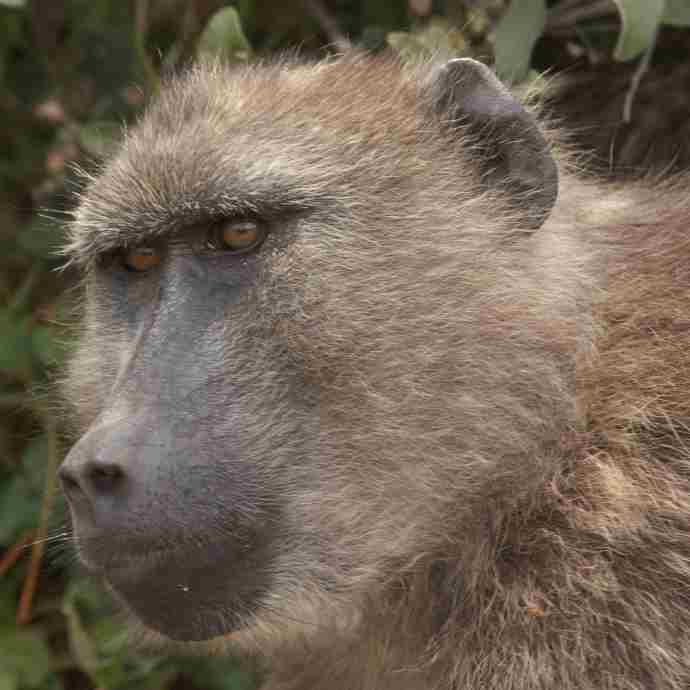
Source : http://ie.microsoft.com/Testdrive/Graphics/ImageSupport/Default.html
Lien : http://ie.microsoft.com/Testdrive/Graphics/ImageSupport/jpeg.jpg
- Test jpeg-XR

Source : http://ie.microsoft.com/Testdrive/Graphics/ImageSupport/Default.html
Lien : http://ie.microsoft.com/Testdrive/Graphics/ImageSupport/jpeg-xr.wdp
- Test webP
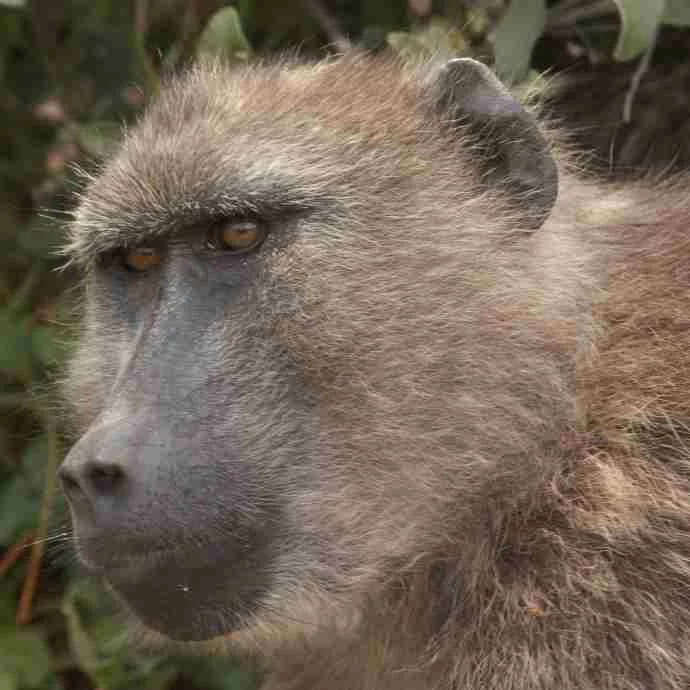
Source : http://ie.microsoft.com/Testdrive/Graphics/ImageSupport/Default.html
Convertie en webp par http://www.online-convert.com/
3.3 Formats vidéo
| Codecs | |
|---|---|
|
MPEG-4 ASP support
|
No✘
|
|
H.264 support
|
Yes✔
|
|
Ogg Theora support
|
Yes✔
|
|
WebM with VP8 support
|
Yes✔
|
|
WebM with VP9 support
|
Yes✔
|
- Test : Vidéo MPEG-4 ASP
Source : http://download.wavetlan.com/SVV/Media/HTTP/http-mp4.htm
Lien : http://download.wavetlan.com/SVV/Media/HTTP/MP4/ConvertedFiles/QuickTime/QuickTime_test5_3m2s_MPEG4ASP_CBR_314kbps_640x480_30fps_AAC-LCv4_CBR_96kbps_Mono_48000Hz.mp4
- Test : Vidéo H.264 - mp4
Source : http://camendesign.com/code/video_for_everybody/test.html
Lien http://clips.vorwaerts-gmbh.de/big_buck_bunny.mp4
- Test : Vidéo ogv (ogg/ogv)
Source : http://camendesign.com/code/video_for_everybody/test.html
Lien http://clips.vorwaerts-gmbh.de/big_buck_bunny.ogg
- Test : Vidéo webm
Source : http://camendesign.com/code/video_for_everybody/test.html
Lien http://clips.vorwaerts-gmbh.de/big_buck_bunny.webm
3.4 Formats audio
| Codecs | |
|---|---|
|
PCM audio support
|
Yes ✔
|
|
AAC support
|
Yes ✔
|
|
MP3 support
|
Yes ✔
|
|
Ogg Vorbis support
|
Yes ✔
|
|
Ogg Opus support
|
Yes ✔
|
|
WebM with Vorbis support
|
Yes ✔
|
|
WebM with Opus support
|
Yes ✔
|
- Test : PCM audio support : .wav
Lien
Source : http://garry.holding.pagesperso-orange.fr/music/mp3/sym7_beethov.mp3
Convertie en .wav avec http://audio.online-convert.com/
- Test : AAC (seulement le format principal est supporté)
Source : http://garry.holding.pagesperso-orange.fr/music/mp3/sym7_beethov.mp3
Convertie en .aac avec http://audio.online-convert.com/
- Test : MP3
Source : http://garry.holding.pagesperso-orange.fr/music/mp3/sym7_beethov.mp3
- Test ogg Vorbis
Source : http://garry.holding.pagesperso-orange.fr/music/mp3/sym7_beethov.mp3
Convertie en .ogg avec http://audio.online-convert.com/
- Test ogg Opus
Source : http://garry.holding.pagesperso-orange.fr/music/mp3/sym7_beethov.mp3
Convertie en .opus avec http://audio.online-convert.com/
- Test webm Vorbis
A compléter
- Test webm Opus
A compléter
4 - Autres formats supportés
4.1 pdf
Le format pdf est pris en compte de façon native dans Chromium. Il peut-être désactivé si souhaité : ouvrir la page page chrome//plugins et sélectionner "désactiver" au niveau de Chrome PDF viewer.
- Test : pdf
4.2 Plain text
Par défaut, l'encodage des pages est détecté automatiquement à partir de la déclaration du jeu de caractères défini dans le "head" du document.En l'absence de déclaration, Chromium n'affichera pas correctement les caractères non us-ascii.
Les pages suivantes sont codées en Unicode UTF-8, sans déclaration de jeu de caractères. Pour que l'affichage s'effectue correctement, dans le menu "Personnaliser et contrôler Chromium" (icône avec 3 barres horizontales superposées à gauche dans la barre d'adresse), Option Outils / Codage, sélectionner : Unicode (UTF-8). Ce choix sera mémorisé.
A noter que ce choix sera mémorisé.
- Test : Format page Plain text UTF8
- Test détaillé (vérifier les alignements) : Format page Plain text UTF8
4.3 WebGL
Le format WebGL permet d'afficher des vidéos en 3 dimensions. Il est intégré par défaut dans Chromium, mais, désormais, désactivé par défaut sur linux et avec certains cartes graphiques.
5 - Plugins
La gestion et les informations concernant les plugins est disponible sous : chrome://plugins5.1- Java
Chromium ne prend plus en compte java
6 - Développement web
Chromium dispose d'outils d'aide à la mise au point de pages web.
- La visualisation du code source de la page est directement accessible par le clic gauche sur la page et l'option "Afficher le code Source de la page"
- Une console complète est disponible par "Personnaliser et contrôler Chromium", option Outils / Outils de développement.
7 - Extensions
La gestion des extensions s'effectue classiquement dans l'onglet : chome://extensions
8- Navigateur par défaut
Il s'agit ici de définir le navigateur web système par défaut (/usr/bin/x-www-browser).
Lorsque plusieurs navigateurs sont installés, le dernier installé est le navigateur système par défaut. Pour modifier ce choix :
# update-alternatives --config x-www-browser